Trước đây Quản trị mạng đã từng giới thiệu tới bạn công cụ xóa nhanh các bài đăng, hình ảnh cùng lúc trên Facebook. Tuy nhiên hiện tại Facebook mới cung cấp thêm tình năng quản lý nhiều bài đăng cùng lúc, mà không cần cài thêm công cụ hỗ trợ khác.
Theo đó người dùng có thể xóa bài đăng, bao gồm bài đăng hình ảnh, video, status thông thường, ẩn bài đăng hoặc bỏ thẻ tag bài đăng trên Facebook cùng lúc. Các thao tác thực hiện vô cùng đơn giản và nhanh chóng, mà bạn lại không cần tới chương trình khác hỗ trợ. Bài viết dưới đây sẽ hướng dẫn bạn đọc cách xóa nhiều bài đăng Facebook cùng lúc.
- Hướng dẫn cách xóa ảnh trên Facebook
- Cách xóa hàng loạt lời mời kết bạn Facebook đã gửi
- Hướng dẫn gỡ bỏ ứng dụng không cần thiết trên Facebook
1. Hướng dẫn xóa bài đăng Facebook nhanh chóng
Bước 1:
Với những Facebook đã được cập nhật tính năng trên sẽ thấy trong giao diện trang quản lý cá nhân có tùy chọn Quản lý bài viết.
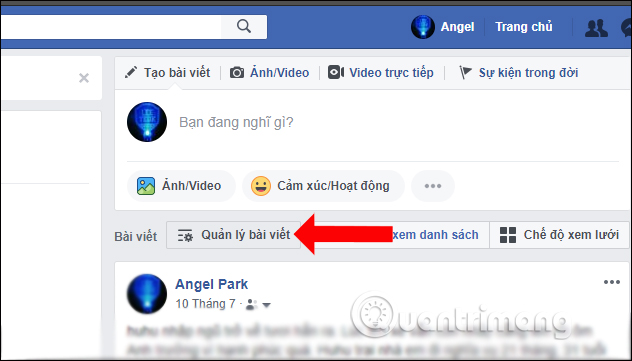
Bước 2:
Giao diện mới hiển thị sẽ xuất hiện toàn bộ bài đăng trên Facebook kèm theo tháng và năm cụ thể. Khi nhấn vào từng hình thu nhỏ sẽ có thêm ngày đăng chi tiết trên Facebook.
Với những bài đăng là hình ảnh sẽ hiển thị trên giao diện là hình ảnh. Nhưng khi bạn di chuột vào ảnh sẽ hiện thêm nội dung đính kèm ảnh nếu có.
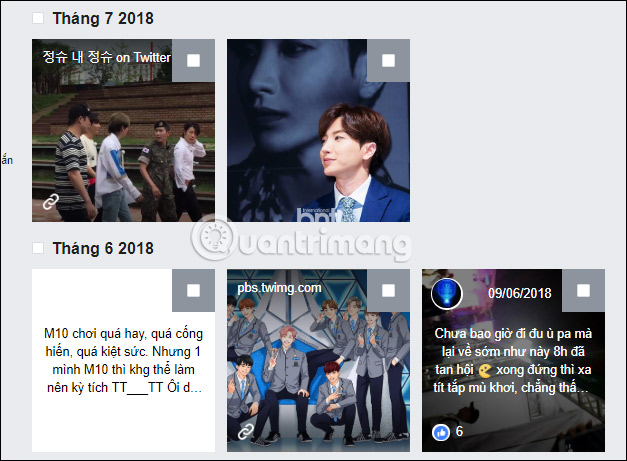
Bước 3:
Để dễ dàng hơn trong quá trình quản lý và kiểm soát bài đăng Facebook, chúng ta có thể sử dụng bộ lọc ngay bên cạnh mà Facebook cung cấp.
Bạn có thể tích chọn để chỉ hiển thị những bài đăng mà được gắn thẻ Facebook, hoặc lựa chọn thời gian đăng bài viết.
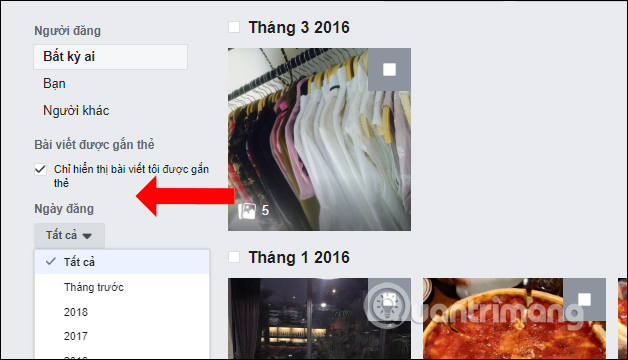
Ngoài ra người dùng cũng có thể kiểm tra với những bài đăng mà người khác đăng lên Facebook của bạn.
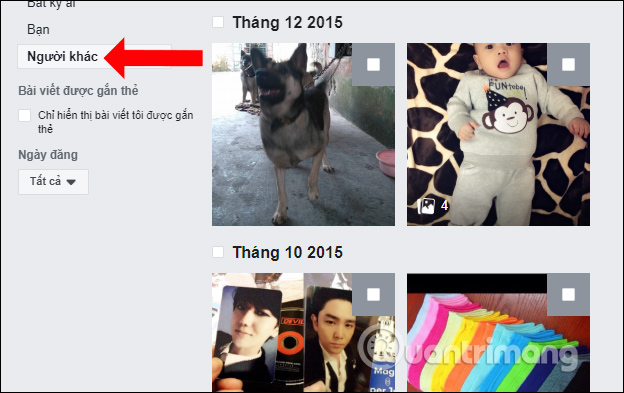
Bước 4:
Tích chọn vào những bài đăng Facebook muốn xóa cùng lúc, hoặc thực hiện những thao tác khác, rồi nhấn nút Tiếp bên dưới. Tối đa bạn sẽ được chọn 50 bài viết trong 1 lần thực hiện.
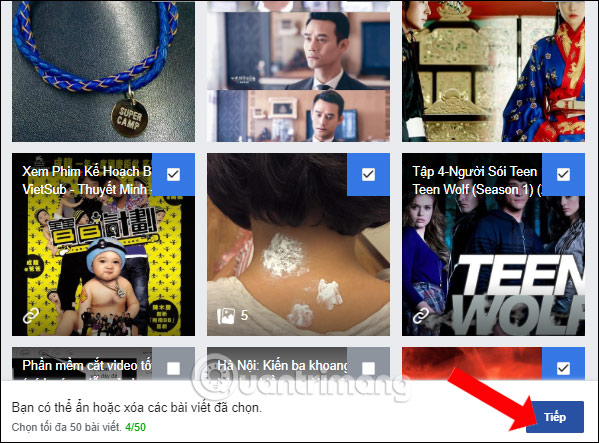
Bước 5:
Xuất hiện giao diện Quản lý bài viết. Tại đây Facebook sẽ cung cấp các tùy chọn là Ẩn bài viết, Gỡ thẻ và Xóa bài viết. Lựa chọn thao tác muốn thực hiện rồi nhấn tiếp nút Xong bên dưới. Ở đây tôi chọn Xóa bài viết.
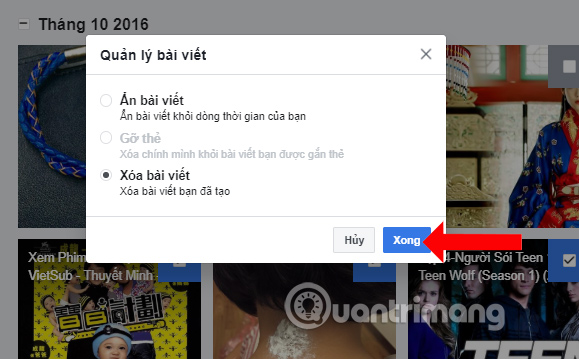
Bước 6:
Khi đó Facebook sẽ hỏi người dùng có chắc chắn với hành động đã chọn cho bài viết hay không, nhấn Xóa bài viết để xóa bài đăng Facebook.
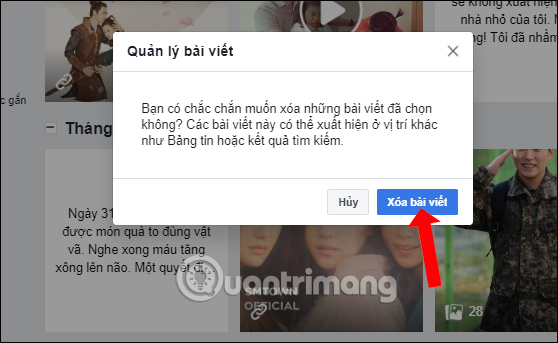
Trên Facebook Android, iOS cũng đã cập nhật tính năng lọc bài viết đã đăng trên Facebook để thực hiện tiếp những thao tác khác. Bạn đọc có thể tham khảo cách sử dụng theo bài viết dưới đây.
- Cách xóa hàng loạt status, gỡ tag Facebook trong một lần nhấn nút
- Cách tìm bài đăng cũ trên Facebook Android, iPhone
Trong trường hợp Facebook của bạn chưa cập nhật tính năng Quản lý bài viết mới, thì chúng ta có thể sử dụng tiện ích bên dưới.
2. Xóa bài đăng Facebook bằng Social Book Post Manager
Social Book Post Manager sẽ giúp người dùng thống kê lại toàn bộ những status, sau đó lên danh sách để xóa hoặc ẩn status trong một khoảng thời gian. Điều này sẽ giúp bạn dọn tường trên Facebook dễ dàng hơn so với thao tác lọc từng status trên Facebook.
Bước 1:
Trước hết, bạn hãy truy cập vào đường link dưới đây để cài đặt tiện ích Social Book Post Manager
Bước 2:
Nhấp chọn Thêm vào Chrome.
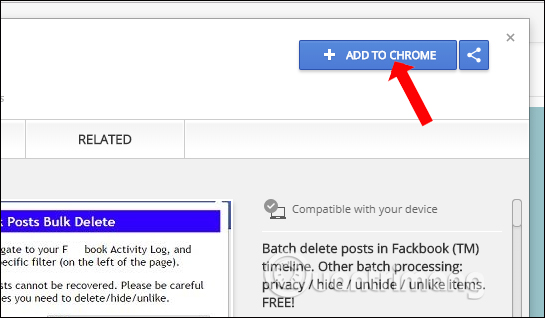
Sau đó chọn Thêm tiện ích để tiến hành cài đặt tiện tích trên máy tính.
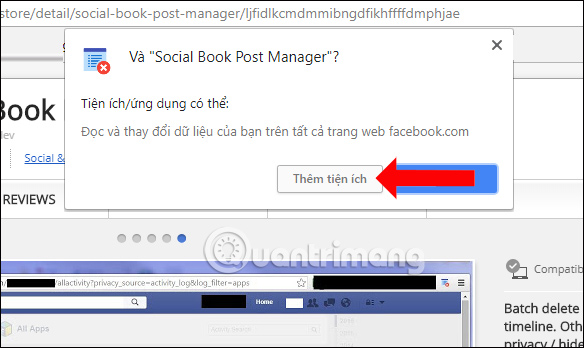
Bước 3:
Khi cài đặt thành công, xuất hiện icon tiện ích trên thanh địa chỉ trình duyệt. Hãy khởi động lại trình duyệt Chrome để có thể sử dụng Facebook Post Manager.
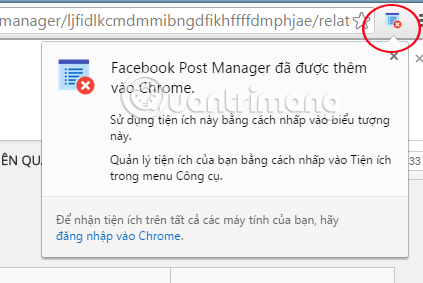
Bước 4:
Đăng nhập vào tài khoản cá nhân Facebook. Tại giao diện chính, nhấp chọn vào mục Xem nhật ký hoạt động (View Activity Log).
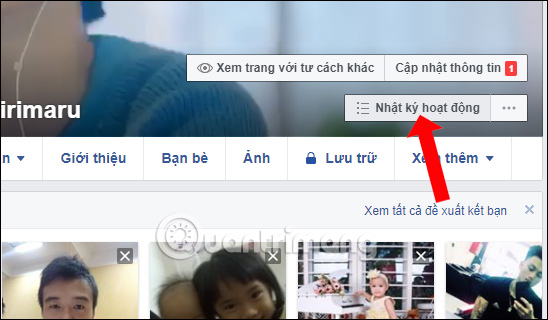
Bước 5:
Tại trang Nhật ký hoạt động, chúng ta nhấp chọn vào biểu tượng tiện ích Social Book Post Manager. Bạn sẽ thấy xuất hiện bảng thiết lập, như: năm, tháng, nội dung liên quan, nội dung không liên quan và 4 nút hành động cho status gồm xóa, ẩn hoặc hiện, bỏ thích, sao lưu.
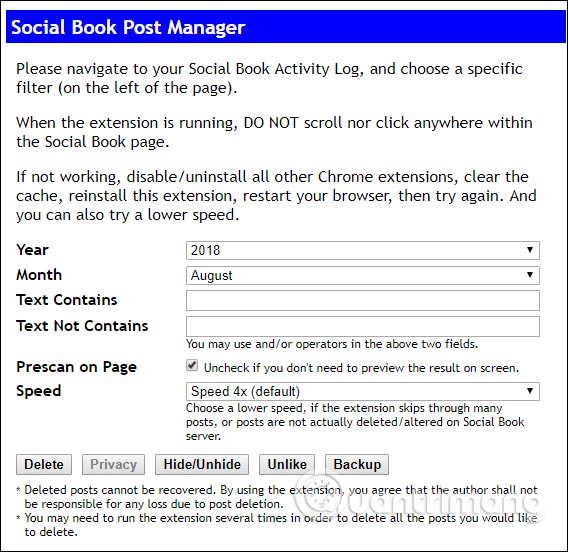
Bước 6:
Bạn hãy lựa chọn thiết lập ở từng mục, rồi nhấn nút hành động ở bên dưới. Xuất hiện bảng thông báo, nhấn chọn OK để tiếp tục thực hiện.
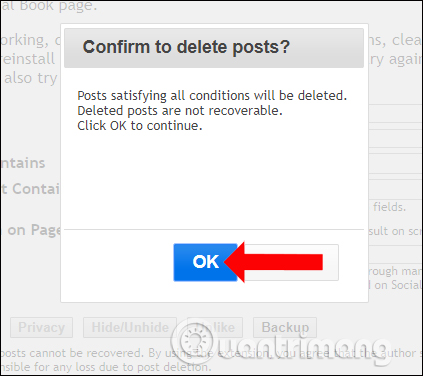
Bước 7:
Sau đó, tiện ích sẽ thực hiện quá trình quét lại toàn bộ lịch sử hành động mà bạn đã thực hiện trên Facebook, dựa theo thời gian đã thiết lập. Trong quá trình quét hoạt động, bạn hãy tạm dừng sử dụng Facebook để tránh xảy ra sự cố.
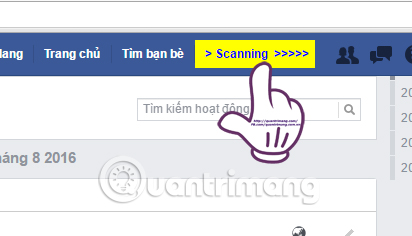
Bước 8:
Khi kết thúc quá trình quét, xuất hiện thông báo nhấn OK.
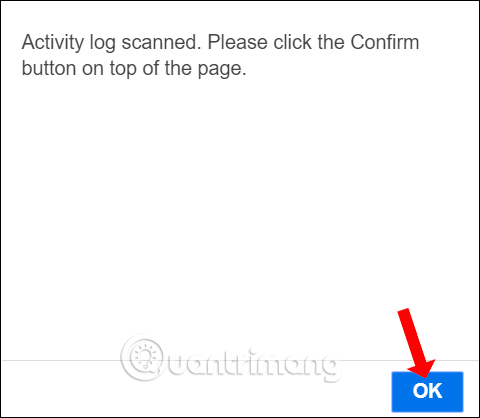
Bước 9:
Cũng tại giao diện đó, nhấp chọn vào dòng chữ Confirm vàng bên cạnh Trang chủ và chọn mục Confirm để xác nhận thao tác mà chúng ta muốn thực hiện với toàn bộ bài viết trên Facebook.

Tiếp tục thực hiện công đoạn cuối cùng với hành động mà bạn đã chọn.
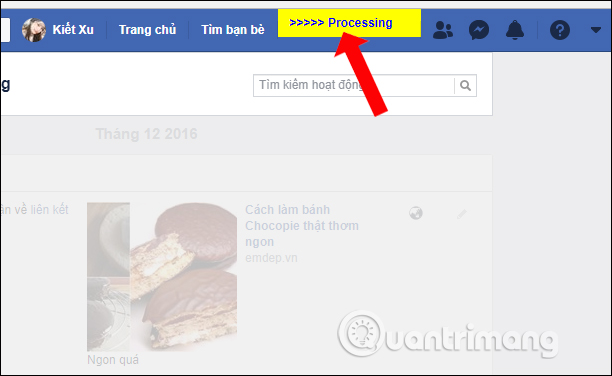
Bước 10:
Cuối cùng, tiện ích sẽ thông báo quá trình thực hiện đã thành công. Nhấn Yes để kết thúc.
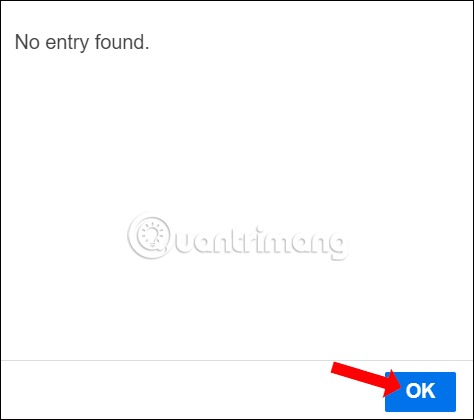
Như vậy, chúng ta đã hoàn thành xong công việc dọn dẹp lại Facebook cá nhân của mình, với việc xóa hoặc ẩn những bài viết hoặc bỏ thích những bài đã chia sẻ trên tường. Quá trình xử lý status diễn ra hàng loạt và tốc độ thực hiện phụ thuộc vào khối lượng bài trên Faceebook. Nhưng nhìn chung, Social Book Post Manager làm việc nhanh chóng, tạo thuận lợi cho người dùng.
Tham khảo thêm các bài sau đây:
- Cách khôi phục tin nhắn đã bị xoá trên Facebook
- Cách ẩn danh sách bạn bè với mọi người trên Facebook
- Làm thế nào để hoàn toàn “vô hình” trên Facebook?
Chúc các bạn thực hiện thành công!
 Công nghệ
Công nghệ  AI
AI  Windows
Windows  iPhone
iPhone  Android
Android  Học IT
Học IT  Download
Download  Tiện ích
Tiện ích  Khoa học
Khoa học  Game
Game  Làng CN
Làng CN  Ứng dụng
Ứng dụng 















 Linux
Linux  Đồng hồ thông minh
Đồng hồ thông minh  macOS
macOS  Chụp ảnh - Quay phim
Chụp ảnh - Quay phim  Thủ thuật SEO
Thủ thuật SEO  Phần cứng
Phần cứng  Kiến thức cơ bản
Kiến thức cơ bản  Lập trình
Lập trình  Dịch vụ công trực tuyến
Dịch vụ công trực tuyến  Dịch vụ nhà mạng
Dịch vụ nhà mạng  Quiz công nghệ
Quiz công nghệ  Microsoft Word 2016
Microsoft Word 2016  Microsoft Word 2013
Microsoft Word 2013  Microsoft Word 2007
Microsoft Word 2007  Microsoft Excel 2019
Microsoft Excel 2019  Microsoft Excel 2016
Microsoft Excel 2016  Microsoft PowerPoint 2019
Microsoft PowerPoint 2019  Google Sheets
Google Sheets  Học Photoshop
Học Photoshop  Lập trình Scratch
Lập trình Scratch  Bootstrap
Bootstrap  Năng suất
Năng suất  Game - Trò chơi
Game - Trò chơi  Hệ thống
Hệ thống  Thiết kế & Đồ họa
Thiết kế & Đồ họa  Internet
Internet  Bảo mật, Antivirus
Bảo mật, Antivirus  Doanh nghiệp
Doanh nghiệp  Ảnh & Video
Ảnh & Video  Giải trí & Âm nhạc
Giải trí & Âm nhạc  Mạng xã hội
Mạng xã hội  Lập trình
Lập trình  Giáo dục - Học tập
Giáo dục - Học tập  Lối sống
Lối sống  Tài chính & Mua sắm
Tài chính & Mua sắm  AI Trí tuệ nhân tạo
AI Trí tuệ nhân tạo  ChatGPT
ChatGPT  Gemini
Gemini  Điện máy
Điện máy  Tivi
Tivi  Tủ lạnh
Tủ lạnh  Điều hòa
Điều hòa  Máy giặt
Máy giặt  Cuộc sống
Cuộc sống  TOP
TOP  Kỹ năng
Kỹ năng  Món ngon mỗi ngày
Món ngon mỗi ngày  Nuôi dạy con
Nuôi dạy con  Mẹo vặt
Mẹo vặt  Phim ảnh, Truyện
Phim ảnh, Truyện  Làm đẹp
Làm đẹp  DIY - Handmade
DIY - Handmade  Du lịch
Du lịch  Quà tặng
Quà tặng  Giải trí
Giải trí  Là gì?
Là gì?  Nhà đẹp
Nhà đẹp  Giáng sinh - Noel
Giáng sinh - Noel  Hướng dẫn
Hướng dẫn  Ô tô, Xe máy
Ô tô, Xe máy  Tấn công mạng
Tấn công mạng  Chuyện công nghệ
Chuyện công nghệ  Công nghệ mới
Công nghệ mới  Trí tuệ Thiên tài
Trí tuệ Thiên tài